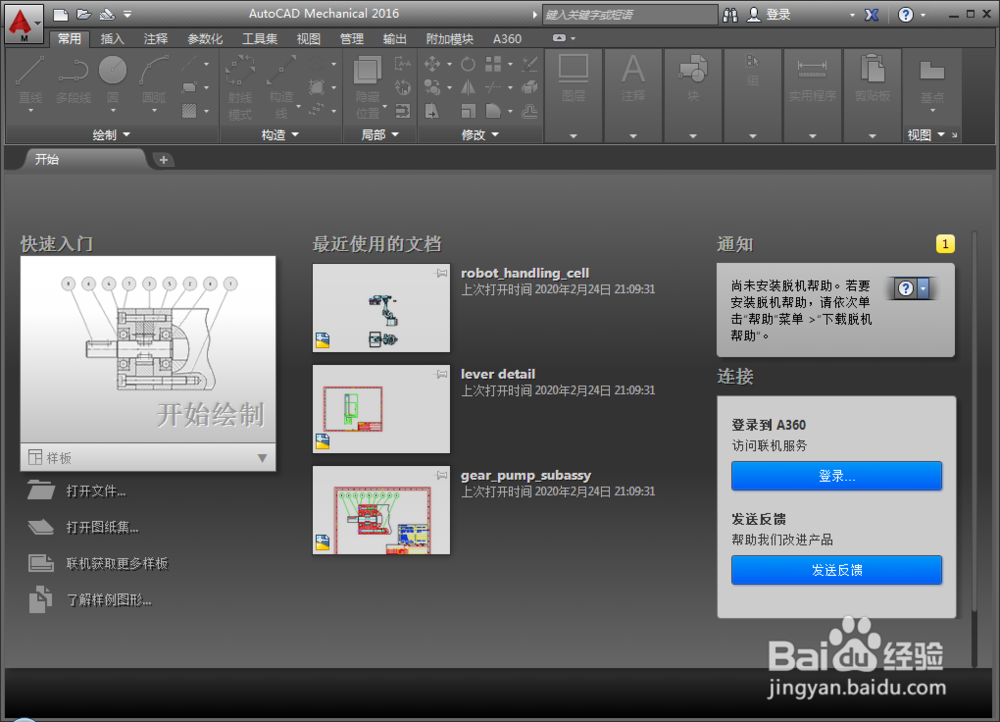AutoCAD Mechanical 2016安装教程及下载
做机械设计的都会用到AutoCAD Mechanical软件,因为它是面向制造业的CAD设计与绘图软件,包含全面的标准零件字羿岚寺库和强大的工具,上次小编给大家分享了AutoCAD Mechanical 2015的安装全过程,这次小编再给大家分享下AutoCAD Mechanical 2016具体的安装过程!

工具/原料
操作系统:windows_7_64位
文件:AutoCAD_Mechanical_2016_Simplified_Chinese_Win_64bit_dlm_001_002.sfx.exe
CRC32: B34ED1D1
文件:AutoCAD_Mechanical_2016_Simplified_Chinese_Win_64bit_dlm_002_002.sfx.exe
CRC32: 264BD7CF
文件:xf-adsk2016_x64.exe
CRC32: 9541D408
一、软件下载
1、下载软件安装包和注册程序,可在上面的“工具/原料”中,选中文件全名,右键复制然后搜索,或直接搜索(要浏览器支持),如下图例

二、软件安装
1、关闭网络连接,双击运行AutoCAD_Mechanical_2016_Simplified_Chinese_Win_64bit_dlm_001_002.sfx应用程序

2、单击“确定”按钮进行解压(也可点击“更改”按钮选择解压位置,默认解压位置“C”盘,解压时间较长请耐心等待)

3、等待解压完成,会自动弹出安装程序,选择“安装”
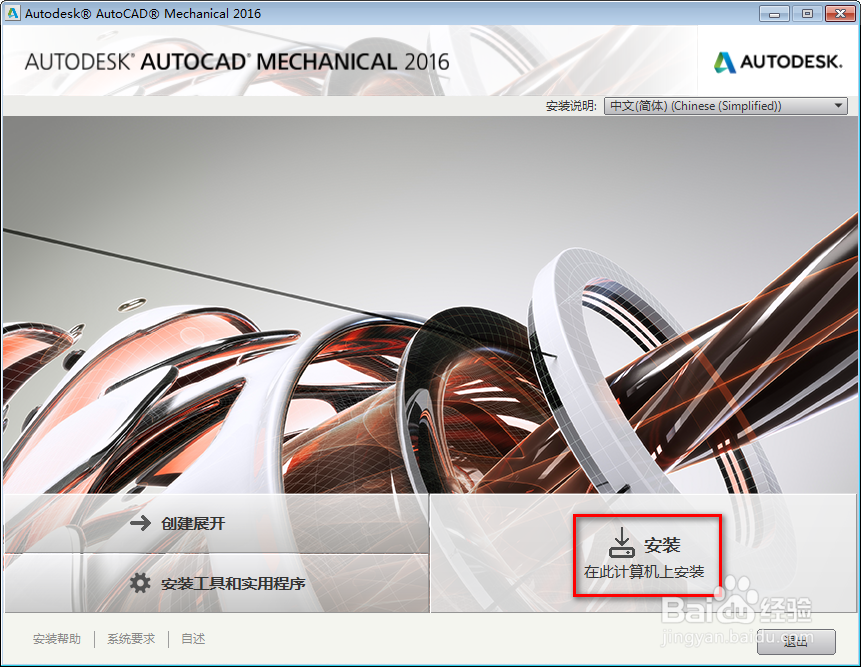
4、勾选“我接受”,单击“下一步”

5、勾选“我有我的产品信息”,输入序列号“666-69696969”产品密钥“206H1”,单击“下一步”

6、去掉不需要安装的附加程序选项,单击“安装”(也可点击“浏览”选择安装位置、默认安装位置“C”盘)

7、等待安装完成(安装时间较长请耐心等待)
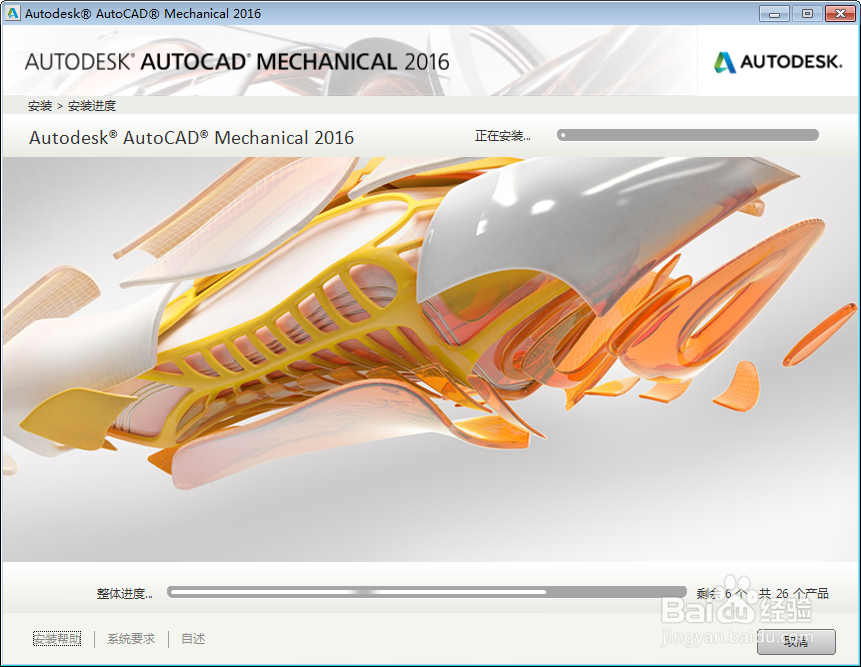
8、单击”完成“
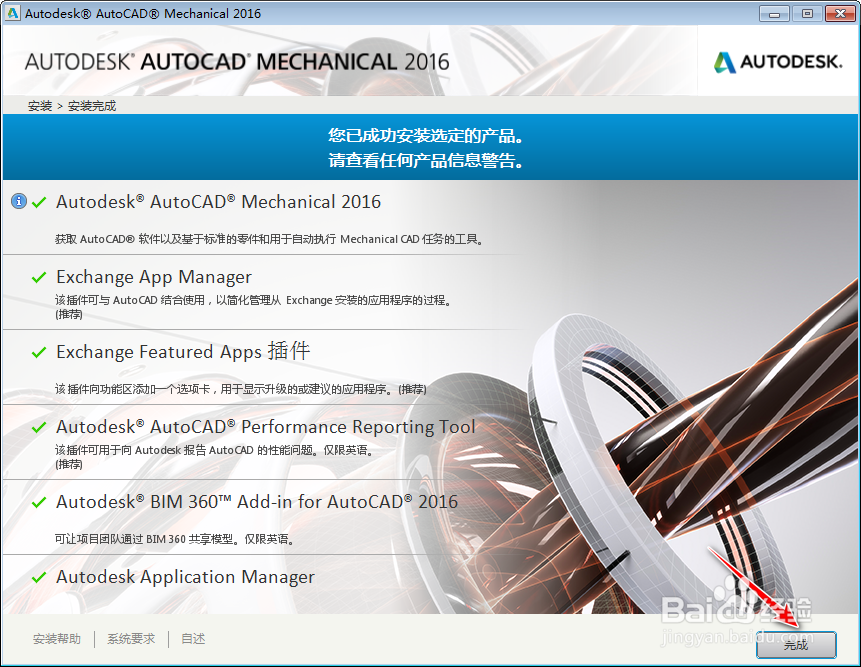
9、单击“否”无需重新启动系统,完成安装

三、软件激活
1、双击运行AutoCAD Mechanical 2016软件

2、单击“我同意“继续

3、单击“激活”
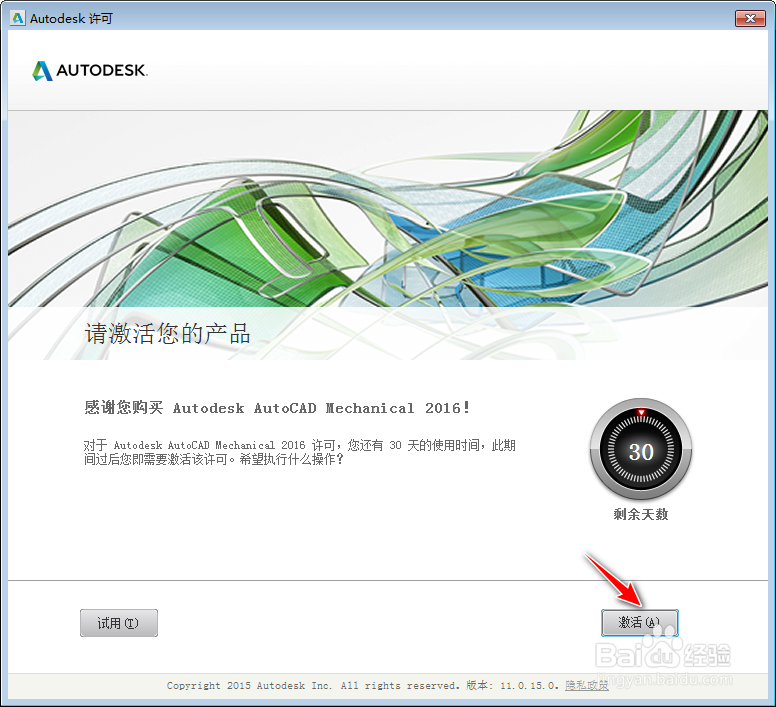
4、选择“使用脱机方法申请激活码”,单击”下一步“
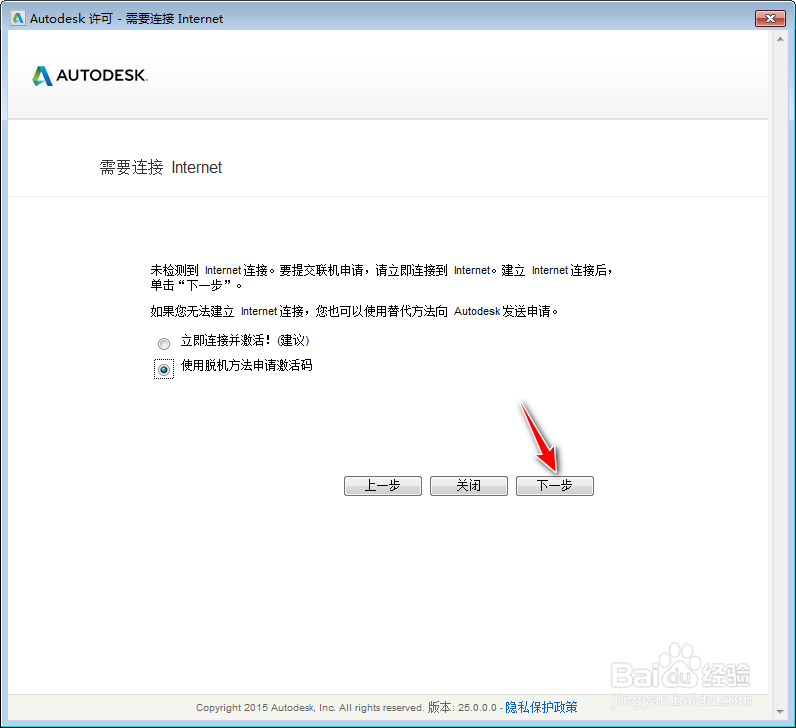
5、选中申请号,(Ctrl+C)复制申请号
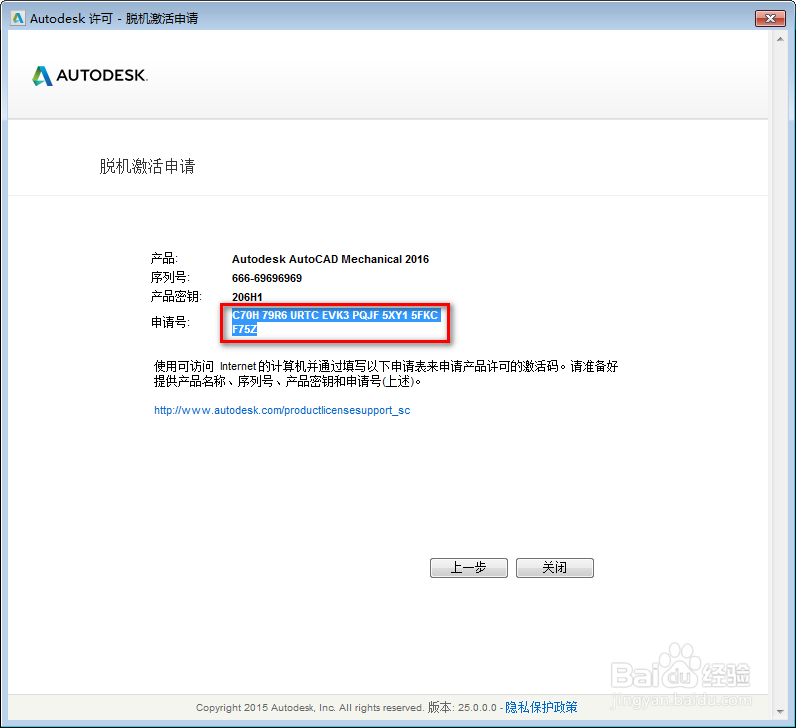
6、右键单击xf-adsk2016_x64激活软件,以管理员身份运行
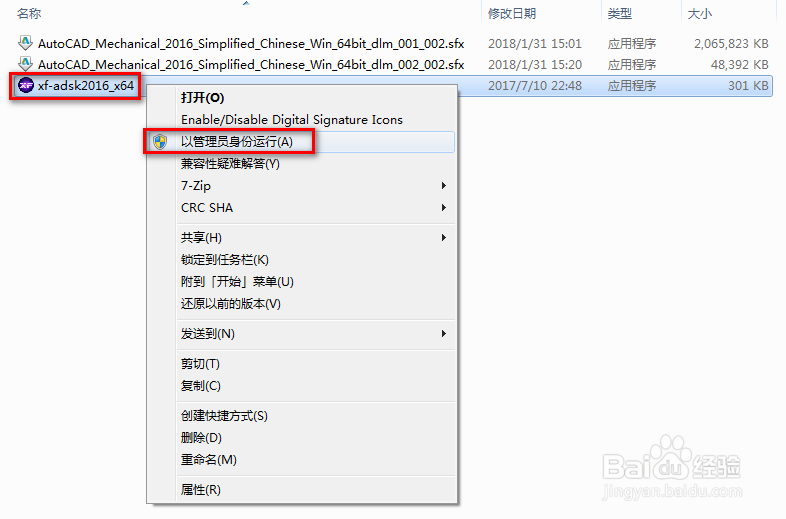
7、(Ctrl+V)粘靠漤霸陆贴申请号到激活软件“Request”输入框中,依次点击“Patch”按钮——“Generate”按钮,(Ctrl+C)复制“Activation”输入框的激活码

8、转到激活页面,单击“上一步”
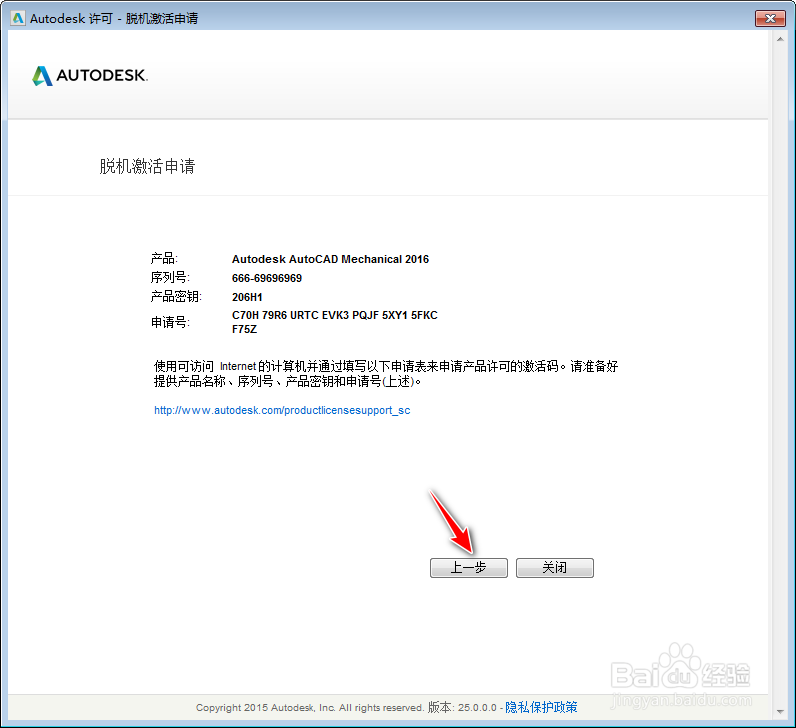
9、继续单击“上一步”
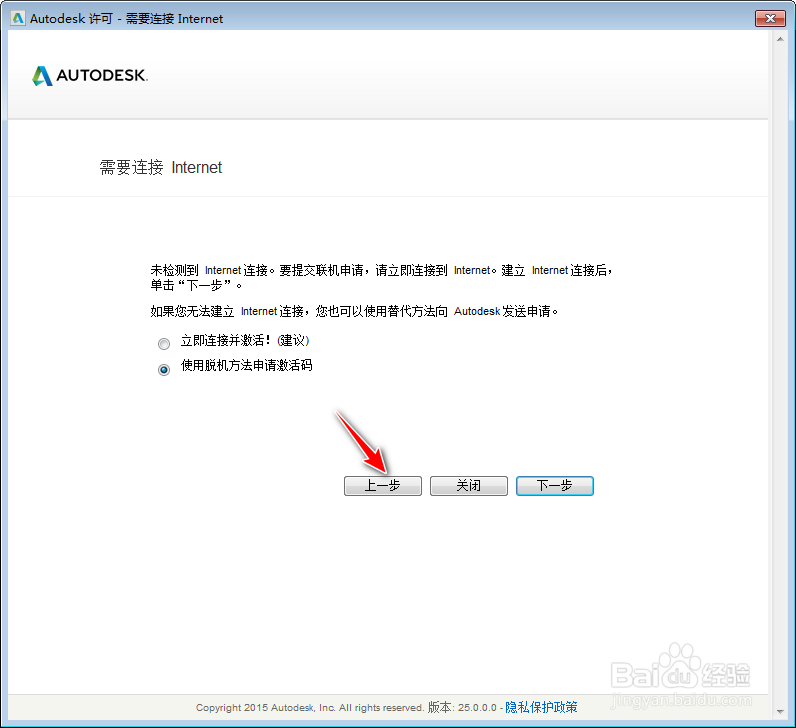
10、单击“激活”
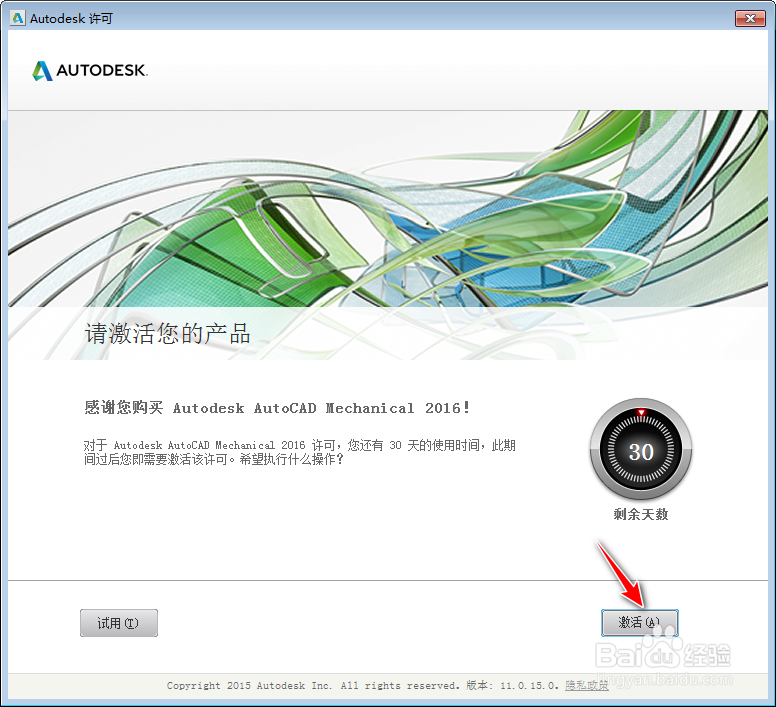
11、选中“我具有 Autodesk 提供的激活码”,(Ctrl+V)粘贴激活码,单击“下一步”
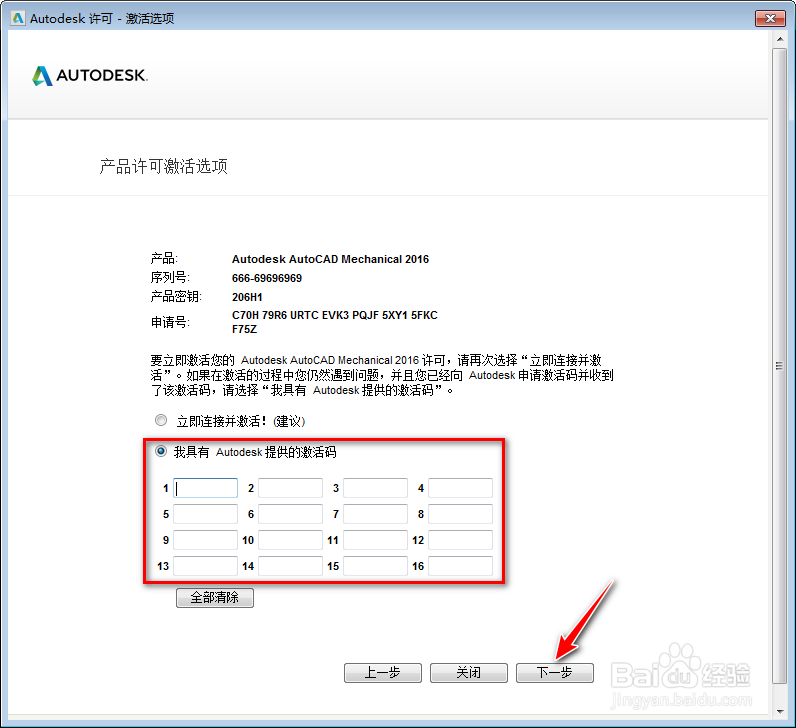
12、已成功激活,单击“完成”

13、软件成功打开,安装结束,接下来小编将会分享AutoCAD Mechanical 2017具体的安港粕登漪装过程,喜欢新版本软件的可以看看